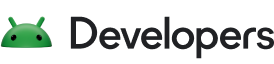Z tego przewodnika dowiesz się, jak przenieść swoją grę w Unity, aby używała najnowszego pakietu Input SDK. Pakiet SDK w wersji 1.0.0-beta zawiera istotne ulepszenia w porównaniu z poprzednią wersją 0.0.4. Zalecamy jak najszybsze przejście z wcześniejszych podglądów. Pakiet SDK 0.0.4 będzie działać do marca 2023 r.
Aktualizowanie odwołań
Klasy otrzymały prefiks Play, aby uniknąć konfliktów nazw z Unity.
Gdy zobaczysz komunikat o błędzie podobny do:
błąd CS0246: nie można znaleźć nazwy typu lub przestrzeni nazw „InputMappingProvider” (czy brakuje dyrektywy using lub odwołania do zestawu?).
musisz dodać do nazwy zajęć prefiks Play. Na przykład:
InputMappingProvider zmieni się na PlayInputMappingProvider.
Aktualizuj każde działanie wejściowe
Pole InputAction jest teraz tworzone za pomocą wywołania funkcji PlayInputAction.Create, a nie przez tworzenie nowego pola struct z nazwami pól.
Znajdź kod wywołujący new InputAction:
var driveAction = new InputAction
{
ActionLabel = "Drive",
UniqueId = (int)InputEventIds.DRIVE,
InputControls = new InputControls
{
AndroidKeycodes = new[] { AndroidKeyCode.KEYCODE_SPACE }
}
};
Zastąp go wywołaniem funkcji PlayInputAction.Create:
var driveAction = PlayInputAction.Create(
"Drive",
(int)InputEventIds.DRIVE,
PlayInputControls.Create(
new[] { AndroidKeyCode.KEYCODE_SPACE },
null
)
);
Aktualizowanie każdego elementu InputGroup
Podobnie jak w przypadku InputAction, InputGroup ma teraz wywołanie PlayInputGroup.Create, zamiast wymagać ręcznego wypełniania formularza struct.
Oznacza to, że należy zlokalizować wszystkie połączenia do new InputGroup:
var gameInputGroup = new InputGroup
{
GroupLabel = "Game controls",
InputActions = new List<InputAction>
{
driveAction,
turboAction,
openGarageAction,
openStoreAction
}
};
Zastąp go połączeniem do: PlayInputGroup.Create:
var gameInputGroup = PlayInputGroup.Create(
"Game controls",
new List<PlayInputAction>
{
driveAction,
turboAction,
openGarageAction,
openStoreAction
}
);
Aktualizowanie mapy danych wejściowych
Funkcja InputMap używa też PlayInputMap.Create zamiast tworzyć nową strukturę.
Znajdź połączenia na numer new InputMap:
return new InputMap
{
InputGroups = new List<InputGroup>
{
gameInputGroup,
menuInputGroup
},
MouseSettings = new MouseSettings
{
AllowMouseSensitivityAdjustment = false,
InvertMouseMovement = false
}
};
Zastąp go wywołaniem funkcji PlayInputMap.Create:
return PlayInputMap.Create(
new List<PlayInputGroup>
{
gameInputGroup,
menuInputGroup
},
PlayMouseSettings.Create(false, false)
);
Zmiana nazwy metod PlayInputMappingClient
Nazwa elementu PlayInputMappingClient, RegisterInputMappingProvider została zmieniona na SetInputMappingProvider.
Aby znaleźć połączenia na numer RegisterInputMappingProvider:
Input.GetInputMappingClient().RegisterInputMappingProvider(_inputMappingProvider);
i zastąpić je wywołaniem funkcji SetInputMappingProvider:
PlayInputMappingClient inputMappingClient =
Google.Play.InputMapping.PlayInput.GetInputMappingClient();
inputMappingClient.SetInputMappingProvider(_inputMapProvider);
Nazwa parametru UnregisterInputMappingProvider została zmieniona na ClearInputMappingProvider i nie wymaga już wcześniej zarejestrowanego parametru InputMappingProvider.
Znajdź połączenia na numer UnregisterInputMappingProvider:
Input.GetInputMappingClient().UnregisterInputMappingProvider(_inputMapProvider);
I zastąp je elementami ClearInputMappingProvider:
PlayInput.GetInputMappingClient().ClearInputMappingProvider();